บทความแนะนำวิธีใช้งานคีย์บอร์ดเพื่อทำงานกับโปรแกรมพิมพ์เอกสารอย่าง Word หรือการพิมพ์ในโปรแกรมอื่นๆ การใช้งานปุ่มต่างๆ บนแป้นพิมพ์มีอะไรบ้าง และต้องใช้งานอย่างไร แบบไหน ซึ่งการใช้คอมพิวเตอร์นั้น พื้นฐานการพิมพ์เป็นสิ่งสำคัญที่สุด ที่ต้องเป็น ไม่เช่นนั้นจะสั่งงานคอมพิวเตอร์ไม่ได้ตามต้องการ
ปุ่มต่างๆ บนแป้นพิมพ์ที่เกี่ยวข้องกับการใช้โปรแกรม Word
สำหรับปุ่มต่าง ๆ บนแป้นพิมพ์ที่เกี่ยวข้องกับการใช้โปรแกรม Microsoft Word มีดังนี้
1. ปุ่ม Alt สำหรับเลือกคำสั่งจากเมนูบาร์
1. แต่ละคำสั่งจะขีดเส้นใต้ไว้ที่อักษรตัวใดตัวหนึ่ง ต้องการเรียกคำสั่งใดก็กด Alt และตัวอักษรที่ ขีดเส้นใต้
2. กดปุ่มอัลเทอร์เนตหรือ Alt ค้างไว้แล้วกดที่ปุ่มตัว F เรียกคำสั่ง File
3. จะปรากฏรายการคำสั่งย่อยในเมนู File ขึ้นมา
4. จากนั้นให้กดปุ่มลูกศรชี้ขึ้นหรือชี้ลง เพื่อเลื่อนไปยังคำสั่งที่เราต้องการ
5. เมื่อแถบแสงอยู่ที่คำสั่งที่ต้องการแล้ว ให้กด Enter เพื่อใช้งานคำสั่งนั้นๆ
6. อาจกดที่ปุ่มเอสเคป หรือ Esc ที่มุมบนซ้ายสุด เพื่อให้รายการย่อยหรือคำสั่งย่อยหายไป
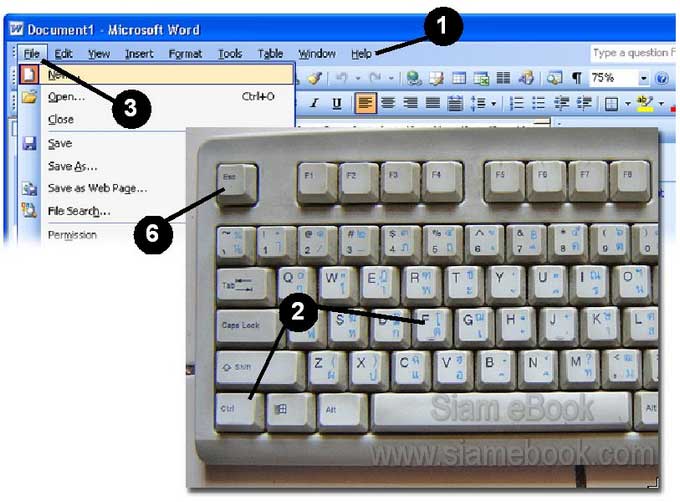
2. ปุ่ม Arrow (แอร์โร่)
ลูกศรสำหรับการเลื่อนไปยังบรรทัดต่างๆ บนล่างซ้ายขวา
1. ข้อความที่ได้พิมพ์ไว้ มีหลายบรรทัด
2. กดปุ่มลูกศรเลื่อนเคอร์เซอร์ไปทางซ้าย ทางขวา ด้านบนหรือด้านล่าง เพื่อไปยังบรรทัดหรือไป ยังคำที่ต้องการแก้ไข
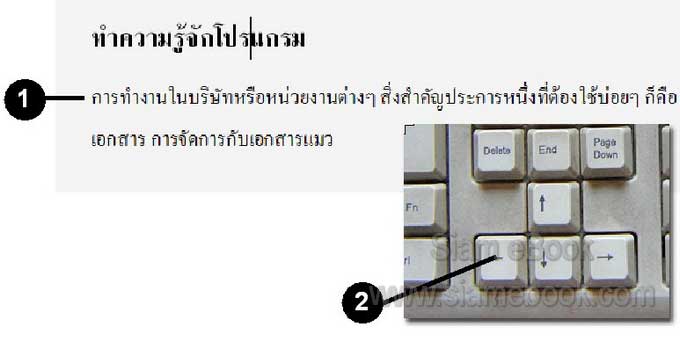
3. ปุ่ม Enter (เอ็นเทอร์) สำหรับการตัดข้อความลงบรรทัดใหม่
1. อยากจะให้บรรทัดที่มีข้อความใดๆ ถูกตัดลงบรรทัดใหม่หรือตัดลงไปด้านล่าง
2. เลื่อนตัวกระพริบหรือตัวเคอร์เซอร์ให้ไปอยู่ด้านหน้าคำหรือข้อความนั้นๆ
3. กดปุ่ม Enter ที่แป้นพิมพ์

4. ปุ่ม Backspace (แบ็คเสปซ) ใช้ลบคำหรือข้อความหน้าตัวเคอร์เซอร์
ดึงบรรทัดที่ถูกตัดลงด้านล่าง โดยการกดปุ่ม Enter ให้กลับขึ้นไปข้างบนเหมือนเดิม
1. คลิกหน้าข้อความใดๆ แล้วกด Enter
2. กดปุ่ม Backspace ดึงข้อความกลับขึ้นมาเหมือนเดิม
3. ในขณะพิมพ์ ถ้าพิมพ์ผิด ให้กด Backspace ลบออก แล้วพิมพ์ข้อความใหม่

5. ปุ่ม Delete (ดีลีท) สำหรับการลบบรรทัดว่างๆ หรือลบคำ
1. ต้องการลบบรรทัดใด ก็เลื่อนเคอร์เซอร์ไปอยู่ด้านซ้ายมือสุดของบรรทัดนั้นๆ แล้วกดปุ่ม Delete
2. หากต้องการลบคำใด ก็เลื่อนเคอร์เซอร์ไปอยู่ที่หน้าคำนั้นแล้วกดปุ่ม Delete
3. อาจกด Enter เพื่อแทรกบรรทัด เหมือนเดิม
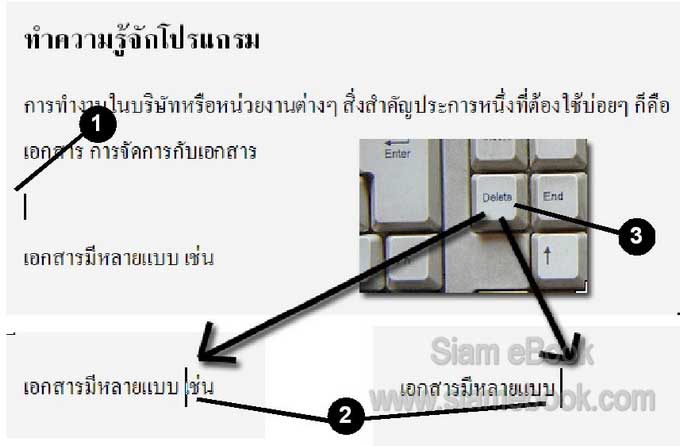
6. ปุ่ม Space Bar (เสปซบาร์) เป็นปุ่มสำหรับวรรค
1. พิมพ์ข้อความตามปกติ
2. กด Space Bar เพื่อให้เกิดช่องว่างระหว่างตัวอักษร

7. ปุ่ม Tab (แท็ป) สำหรับวรรคเวลาพิมพ์
1. ลักษณะการวรรค จะวรรคเป็นระยะๆ ตามแท็ปที่เรากำหนดไว้
2. พิมพ์ข้อความแล้วกดปุ่ม Tab ก็จะวรรคไปเรื่อยๆ
3. เหมาะสำหรับพิมพ์ข้อความให้อยู่ในแนวเดียวกัน
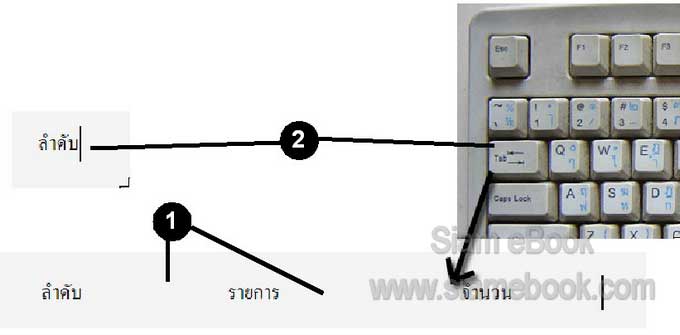
8. ปุ่ม Home และปุ่ม End เลื่อนเคอร์เซอร์ไปยังต้นหรือท้ายบรรทัด
1. ตำแหน่งต้นบรรทัด
2. ตำแหน่งท้ายบรรทัด
3. ตัวเคอร์เซอร์ขณะนี้อยู่ตรงกลางบรรทัด
4. กดปุ่ม Home เพื่อเลื่อนเคอร์เซอร์ไปต้นบรรทัด
5. กดปุ่ม End เพื่อเลื่อนเคอร์เซอร์ไปท้ายบรรทัด

9. ปุ่ม Shift (ชิฟท์) ช่วยในการพิมพ์ตัวอักษรตัวพิมพ์ใหญ่
1. การพิมพ์ข้อความภาษาอังกฤษปกติจะเป็นตัวพิมพ์เล็ก
2. ให้กดปุ่ม Shift ค้างไว้ แล้วกดปุ่มตัวอักษรภาษาอังกฤษ
3. จะได้ตัวหนังสือเป็นตัวพิมพ์ใหญ่
4. การพิมพ์ข้อความภาษาไทย ถ้าจะพิมพ์ ณ.เณร จะต้องกด Shift ไว้ก่อนแล้วกดที่ ร.เรือ

10. ส่วน Caps Lock (แค็บส์ล็อก)
คล้ายๆ กันกับปุ่ม Shift เพียงแต่ว่าปุ่มจะค้างไว้ตลอดเวลา
1. ถ้าปุ่มถูกกด การพิมพ์ข้อความ จะปรากฏออกมาเฉพาะตัวที่อยู่ด้านบนสำหรับภาษาไทย
2. หรือเป็นตัวพิมพ์ใหญ่สำหรับภาษาอังกฤษ

11. ปุ่ม Grave Accent เป็นปุ่มสำหรับการเปลี่ยนภาษา
1. ข้อความที่พิมพ์มี 2 แบบ ภาษาไทยและภาษาอังกฤษ
2. ขณะที่พิมพ์สามารถเลือกภาษาได้โดยกดปุ่ม Grave Accent
3. ถ้าใน System Tray เป็นตัว Th แสดงว่าอยู่ในสถานะของการพิมพ์ข้อความภาษาไทย
4. ถ้าเป็น En แสดงว่าอยู่ในสถานะของการพิมพ์ข้อความเป็นภาษาอังกฤษ
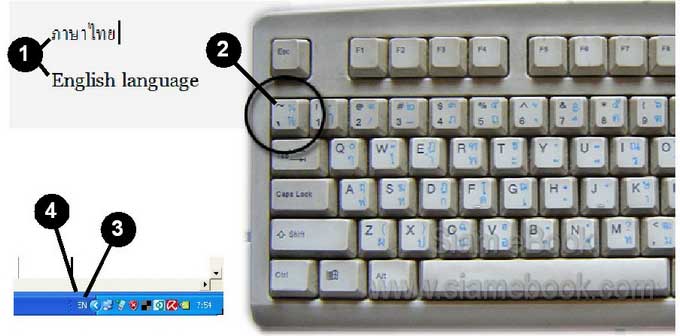
12. ปุ่ม Page Up, Page Down (เพจอัพ เพจดาวน์) เลื่อนดูข้อมูล
1. เอกสารที่พิมพ์มีหลายหน้า
2. กดปุ่ม Page Up เลื่อนดูข้อมูลในหน้าก่อนหน้านี้
3. ปุ่ม Page Down เลื่อนไปยังหน้าถัดไป



